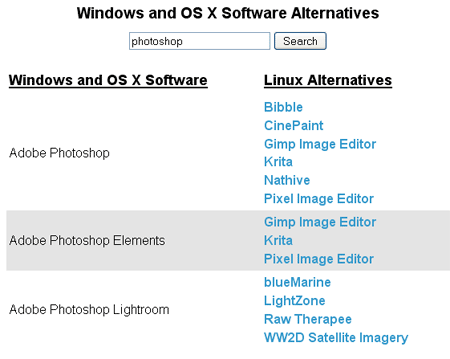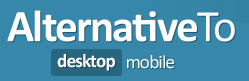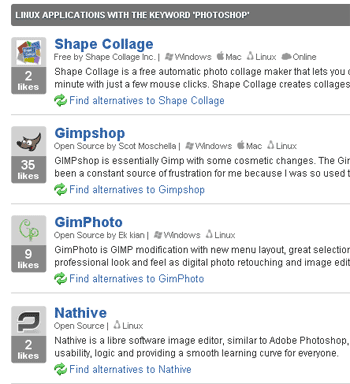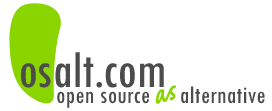sudo apt-get install gedit
- نصب ویرایشگر گرافیکی متن برای ترمینال
sudo apt-get install gksu
-
روشن شدن Num Lock در هنگام بالا آمدن لینوکس اوبونتو
- روش اول
1- ابتدا استفاده از دستور زیر جهت نصب بسته ی numlockx
sudo apt-get install numlockx
2- اجرای دستور زیر جهت باز کردن فایل lightdm.conf در ویرایشگر متن gedit.(البته از nano هم می توانید استفاده کنید)
gksudo gedit /etc/lightdm/lightdm.conf
3- اضافه کردن خط زیر به فایل باز شده جهت روشن نمودن NumLock
greeter-setup-script=/usr/bin/numlockx on
http://forum.ubuntu.ir/index.php?topic=47242.0
Enable NumLock during startup
Enabling Numlock on startup can be done of several different ways. First install numlockx:
sudo apt-get install numlockx
Enable NumLock in KDE
From the K Menu, launch System Settings and click on Keyboard (Edgy users: K Menu -> System Settings -> Keyboard and Mouse -> Keyboard). You can see in the middle section the options for "NumLock on KDE Startup", where you can choose to Turn On, Turn Off, or Leave Unchanged. Select "Turn On" to turn NumLock on at startup.
Enable NumLock in Lubuntu
sudo apt-get -y install numlockx
Folowed by
Menu > Preferences > Default applications for LXSession, then click on the Autostart tab and under "Manual autostarted applications" then click the "+ Add" button type in /usr/bin/numlockx on into the little text area and then click on the + Add" button again. You will now see the instruction added to the list of things automatically started. Each time you boot it will be called and will turn on the numlock for you.
https://help.ubuntu.com/community/NumLock
- اضافه کردن ایکون زبان به نوار بایینی دستکتاب
از مسیر زیر آیکن /برچم تغییر زبان را به نوار پایین دسکتاپ (کنار ساعت) اضافه کنید. روی نوار بایینی کلیک راست کنید و بعد مطابق مسیر زیر
Panel Settings --> Panel Applets --> Add --> Keyboard Layout Switcher / handler
در کیبورد استاندارد حرف "پ" روی کلید حرف "M" قرار داره، به کیبورد استاندارد عادت کن.
روش اول:
2-روی آیکن زبان (یا برچم) در نوار بایینی دسکتاس راست کلیک و سپس گزینه keyboard layout setting را انتخاب کنید.
3-تیک گزینه keep system layout را بردارید.
4- تیک گزینه do not reset... رو بزنید.
5-قسمت keyboard layout گزینه add را بزنید و به دنبال زبان Persian -Ir بگردید و انتخاب کنید.
6-قسمت change layout keyboard روی دکمه زیرش کلیک کنید. مطابق با سلیقه خودتان دکمه ای که برای تغییر زبان مد نظرتان است را تیک بزنید.
من پیشنهاد میکنم تیک گزینه های left win و right win را برای تغییر زبان انتخاب کنید.
در نهایت اینکه اگر نیاز داشتید پرچم زبان که کنار ساعت نشان داده میشود بزرگتر یا کوچکتر شود از قسمت panel icon size سایزش را تغییر دهید.
روش دوم: از طریق ترمینال
عبارت زیر را در ترمینال تایپ کنید.
sudo leafpad /etc/default/keyboard
اگر برنامه leafpad ندارید بجاش بنویسید gedit
در پنجره باز شده به خط XKBOPTIONS= بروید و دکمه موردنظرتان برای تغییر زبان را بنویسید.
سپس فایل را save کنید.
بعد از ریست کردن کامپیوتر تنظیمات جدید اعمال می شوند.
- نصب برنامه ای برای گرفتن اسکرین شات از صفحه: shutter
sudo apt-get install shutter
- جست و جوی برنامه و فایل ها: Synapse
برنامه ای برای جست و جوی برنامه و فایل های روی سیستم. بسیار سریع و روان و کاربردی.
از طریق مرکز نرم افزار باید نصب شود.
امکان نصب از طریق ترمینال نبود.
http://shah-baz.blog.ir/1396/10/08/%D9%86%D8%B5%D8%A8-%D9%81%D9%88%D9%86%D8%AA-%D9%81%D8%A7%D8%B1%D8%B3%DB%8C